群晖NAS备份方案:备份数据到NAS更安全!
将重要数据备份到NAS,可以在有网络的情况下可以随时随取,非常方便,因此本文将向大家分享2个简单有效的NAS备份方案,一起来看看怎么备份吧!
![]() 哈喽哇~
哈喽哇~
NAS是网络附加存储的缩写,全称为Network Attached Storage。它是一种专用于数据存储和文件共享的设备,通过局域网络(LAN)连接到计算机网络,主要作用是为用户提供中央存储。将数据备份到NAS后,只要有互联网连接,那么在任何时间任何地点,都可以轻松访问调用NAS中的数据,很方便。

因此对于企业和个人来说,采用NAS备份方案存储重要数据,成为了一种比较常用且实用的解决方案。
将企业或个人的重要数据备份到NAS这种网络存储介质,能够为我们提供什么优势呢?
总的来说,NAS备份方案能够为我们提供一种相对安全、可扩展、方便访问和自动化备份的数据安全保护措施。
那么我们该如何备份重要数据到NAS中呢?在接下来的内容中,我们将以群晖NAS为例,向大家分享2个简单有效的备份方法,一起来看看吧!
群晖DSM(DiskStation Manager)是群晖科技为其NAS(网络附加存储)设备开发的操作系统。这个基于Web的操作系统有简单易用的界面,包含各种应用软件,能有效管理和保护您的数据。
我们的NAS备份方案,就需要借助群晖DSM中的Active Backup for Busines套件来完成。
步骤1. 打开群晖DSM,在主界面中点击“套件中心”,然后找到“Active Backup for Busines”,点击“打开”按钮。
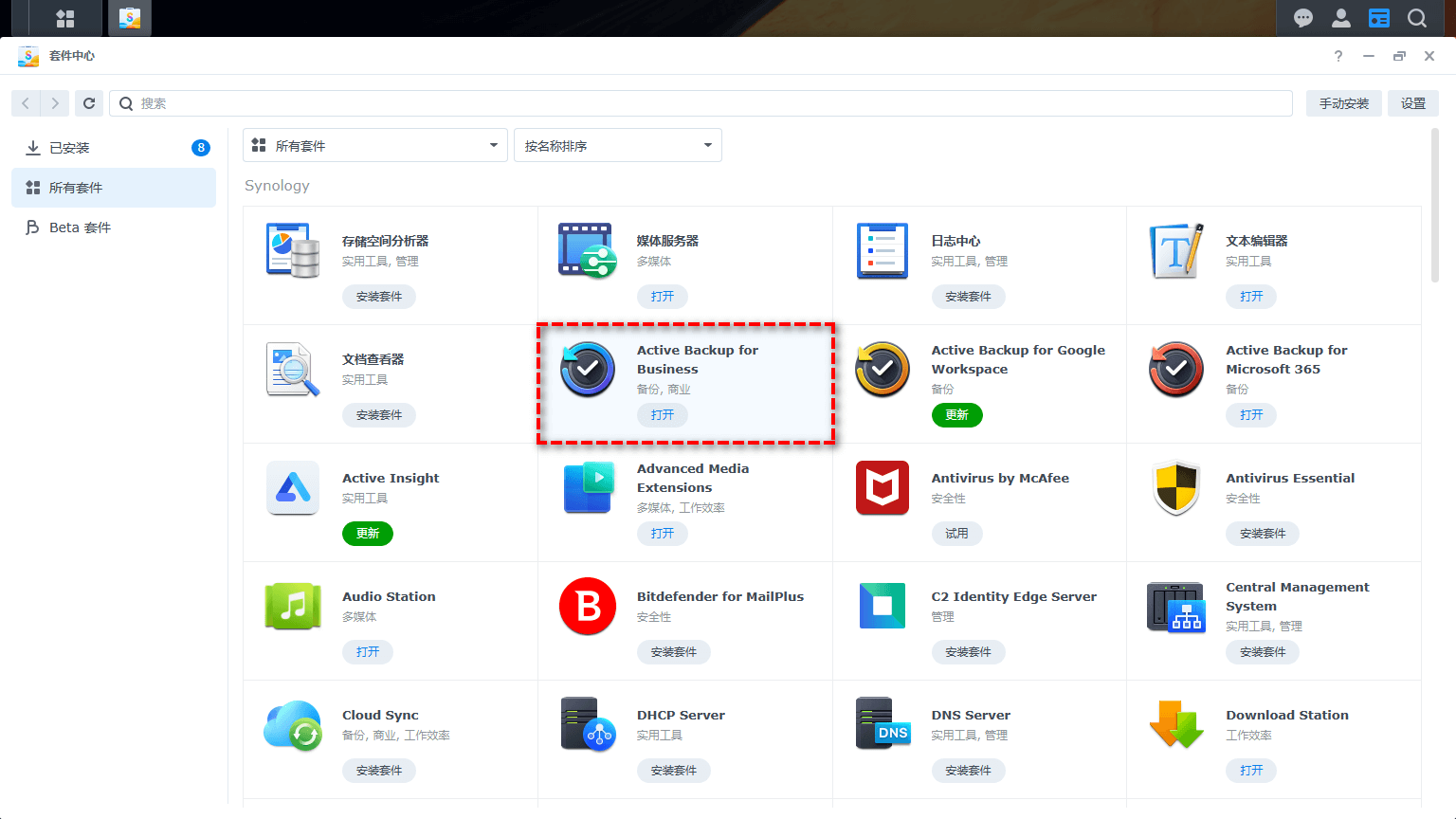
步骤2. 选择计算机/Mac选项卡,然后转到Windows,选中您想要备份的电脑设备,点击“创建任务”。
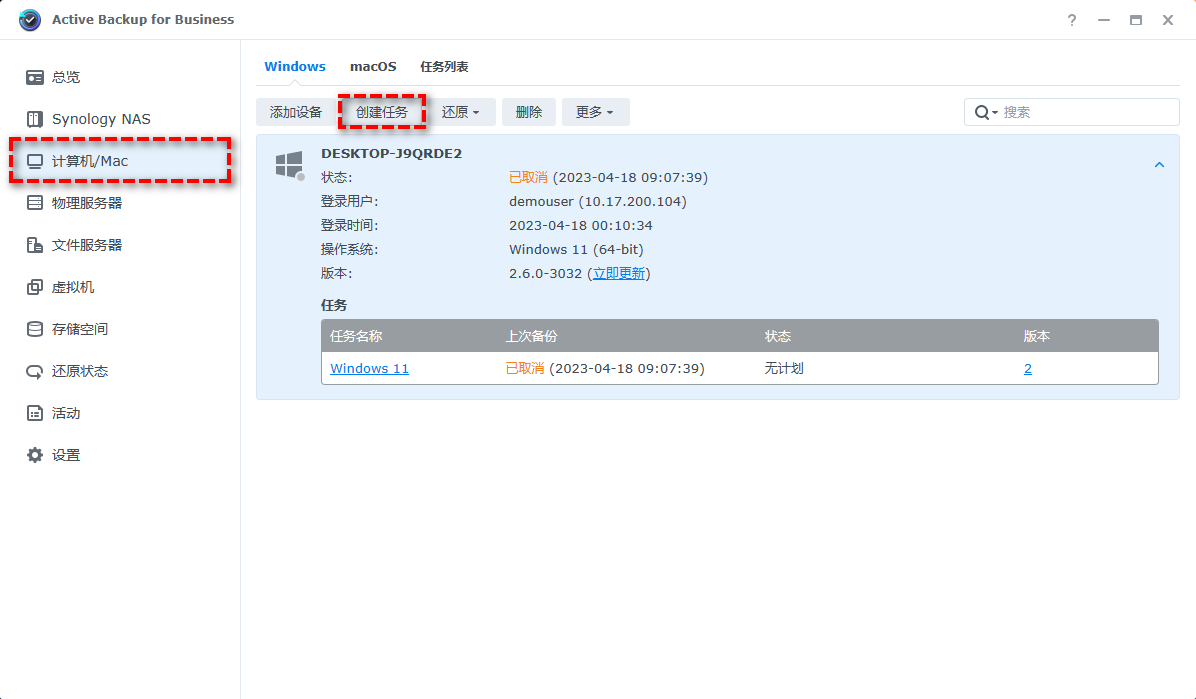
步骤3. 在代理程序备份创建向导中设置您的备份任务名称、备份源(整台设备、系统卷、或者您想要备份的指定卷)、数据传输方式、计算机电源设置等,设置完毕点击“下一步”。

步骤4. 设置您想要将其备份到哪个目的地(这里您就可以选择NAS上的共享文件夹),然后点击“下一步”。
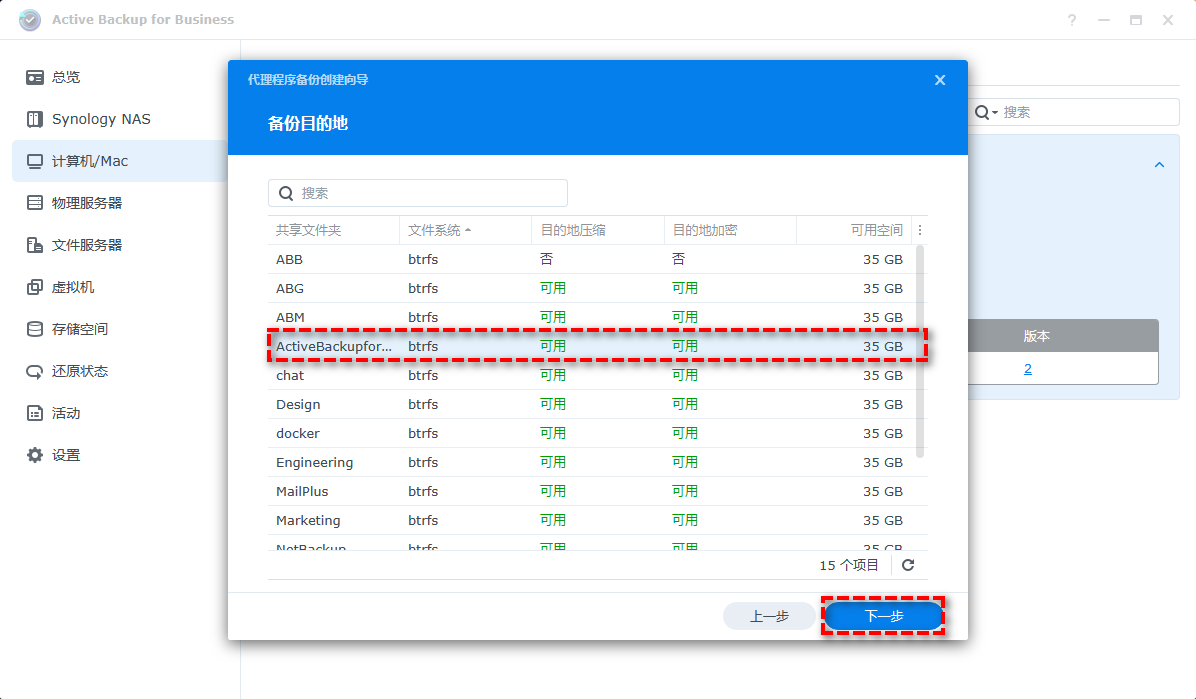
步骤5. 配置备份目的地设置,具体就是设置是否启用压缩、是否设置密码等,设置完毕后点击“下一步”。

步骤6. 在安排备份任务界面,您可以按照时间(每天/假日/平日等)或者事件(开机/关机/登录/注销等)设置您想要的群晖NAS自动备份计划,设置完毕后点击“下一步”。
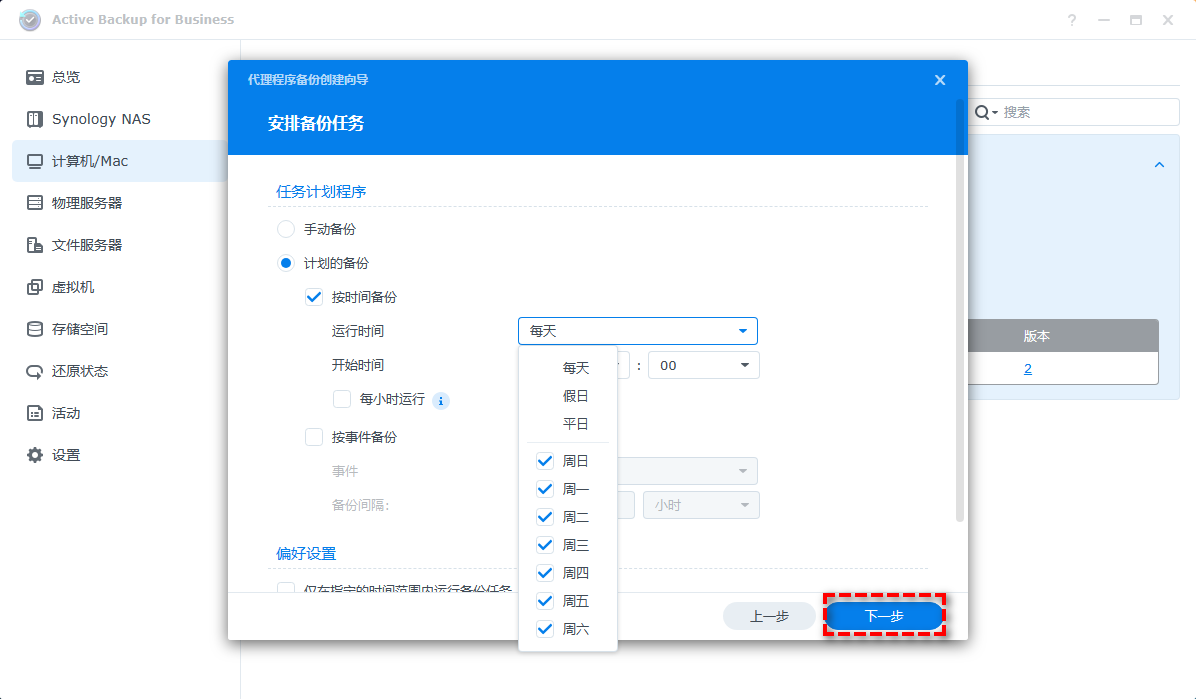
步骤7. 选择保留策略以便仅保留所需的备份版本并释放存储空间,比如设置想要保留几个新版本、保留过去几天内的全部版本、或者其他高级保留策略等,设置完毕后点击“下一步”。
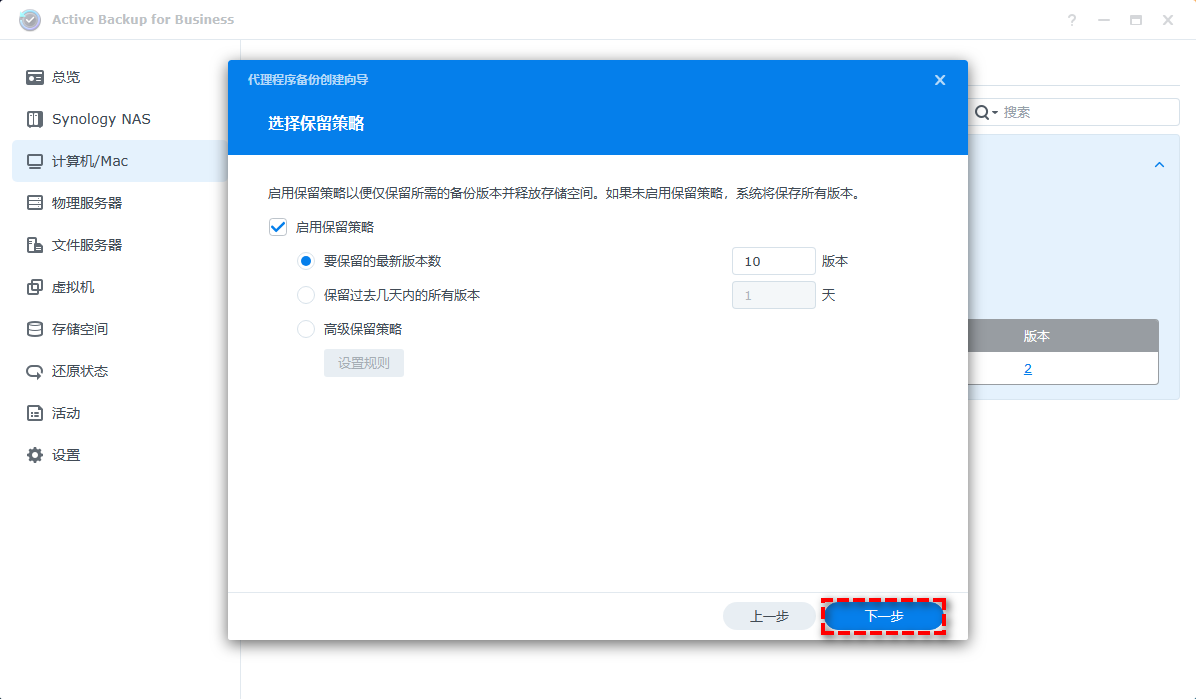
步骤8. 在任务摘要界面中检查各项设置是否无误,然后点击“完成”,在弹出的确认窗口中,如果您想要立即将数据备份到NAS的话,就点击“是”,如果您不想立即备份的话,就点击“否”,然后它将创建定时备份任务,等到设定的时间点就会自动执行备份任务。
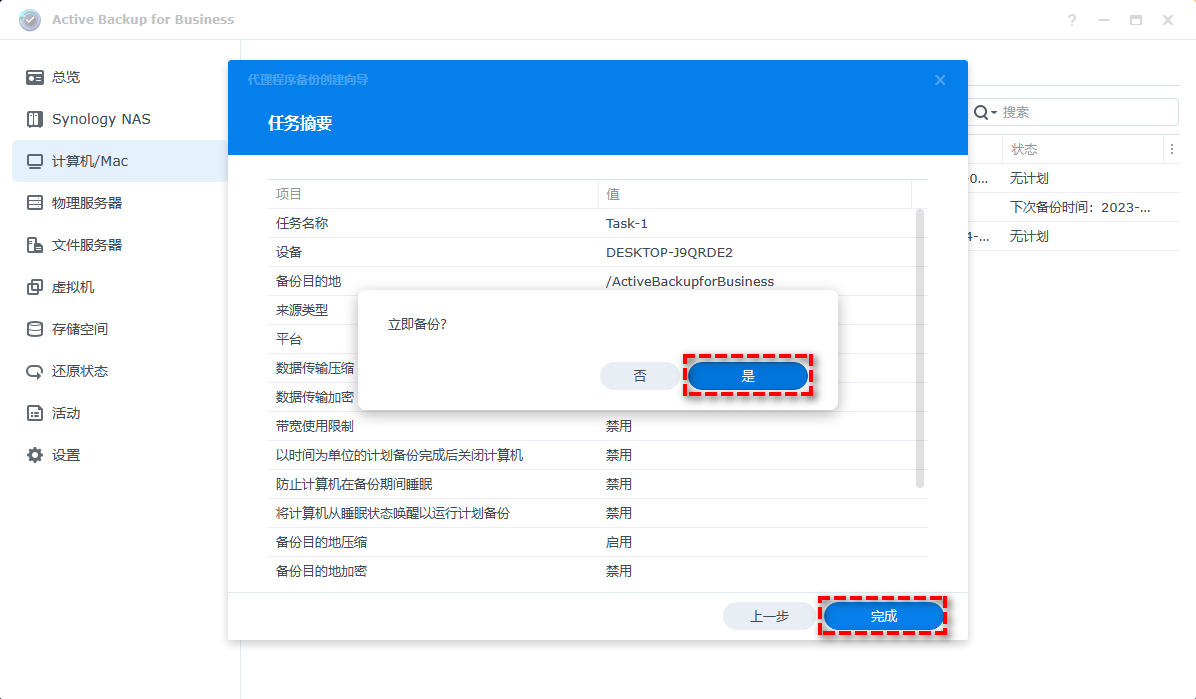
步骤9. 创建好的备份任务将在主界面中的任务列表中显示,您可以在这里对其进行编辑、删除任务、查看详情、浏览版本等。
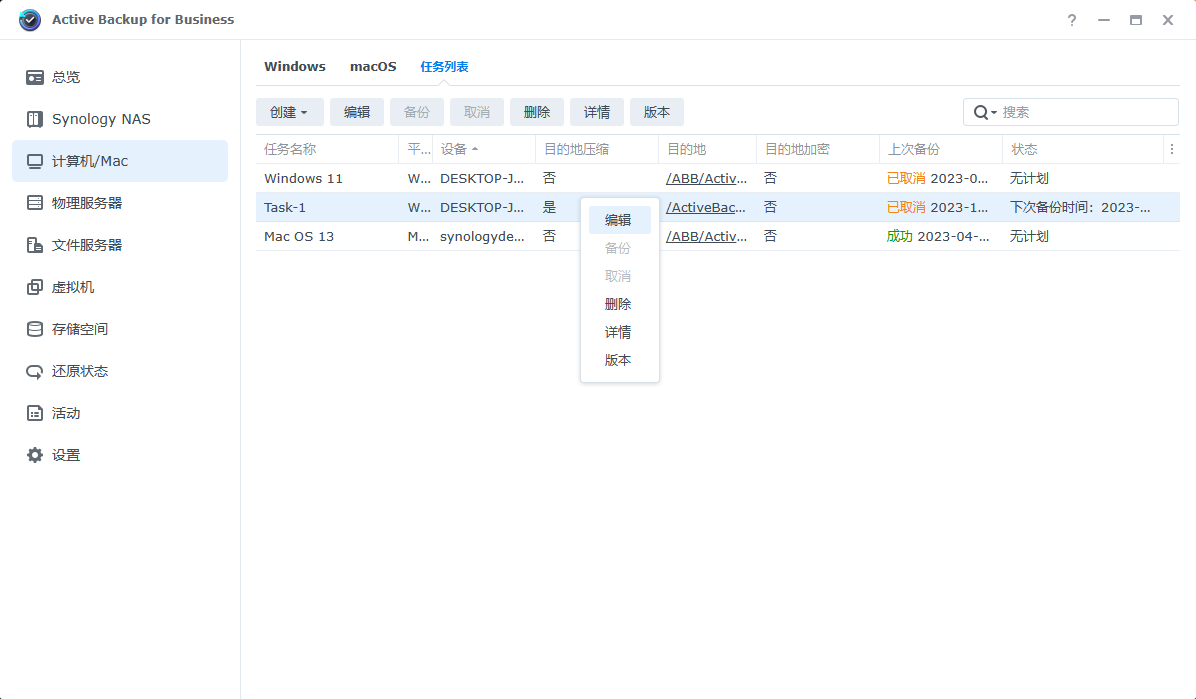
从上文中我们可以看出,借助群晖自带的DSM工具,我们可以通过Active Backup for Busines套件来备份数据到NAS。但是您需要了解的重点是,Active Backup for Busines套件并不是免费提供的,而且价格相对来说比较高昂,然后备份操作方法也比较繁琐,并不算是一个不错的NAS备份方案。
对此,我们推荐大家尝试傲梅轻松备份这个老牌国产宝藏软件,将其升级为VIP之后,即可解锁众多高级功能,其中就包括备份到网络共享路径、NAS等,而且价格也很亲民,128块钱即可升级终身用户,永久包更新升级。
如果您觉得还不错的话,可以点击下方按钮进入下载中心下载安装傲梅轻松备份,然后跟着我们的演示教程一起学习怎么将指定文件自动备份到NAS吧!
步骤1. 打开傲梅轻松备份,将其升级为VIP,在主界面中单击“备份”>“文件备份”(如果您想备份其他的系统、磁盘、分区的话,也可以自行选择其他方案,操作方法都是类似的)。
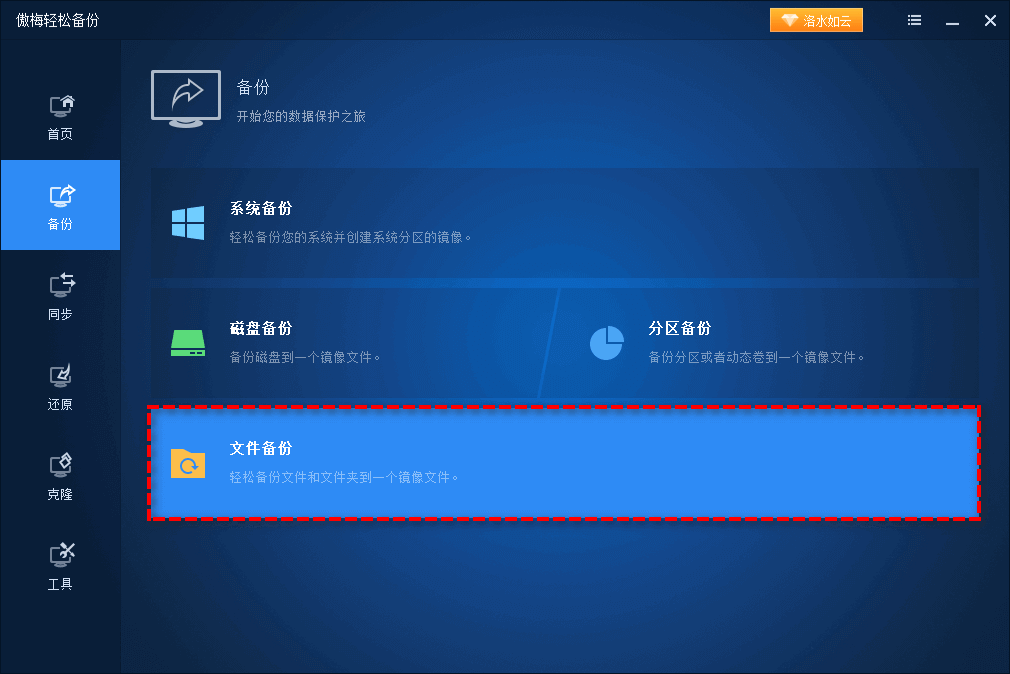
步骤2. 单击“添加目录”或“添加文件”以选择您想要备份的文件。
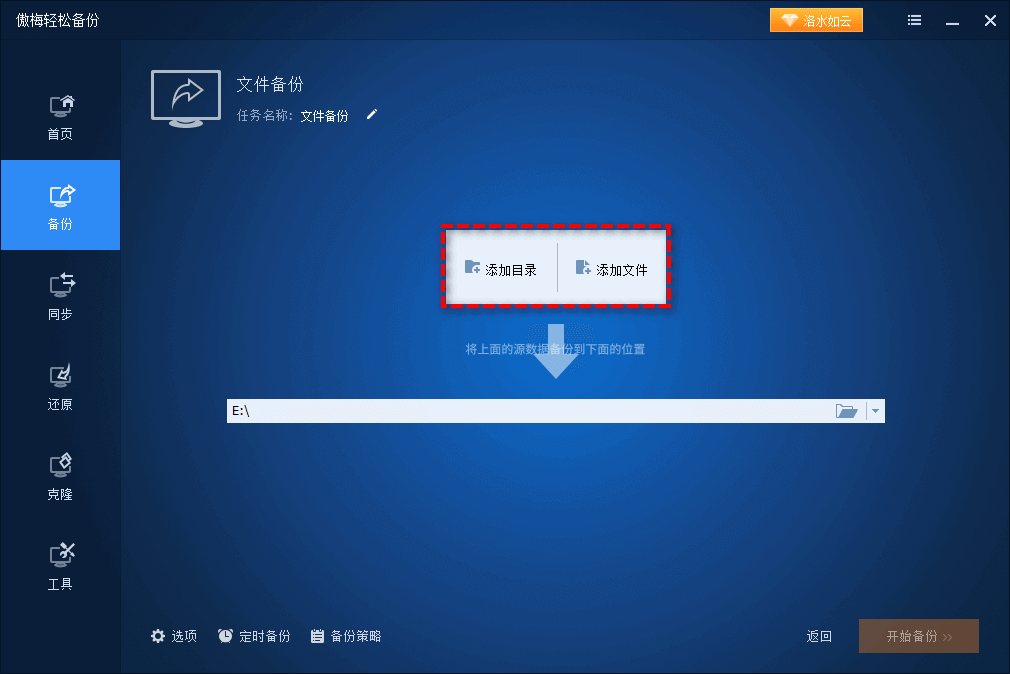
步骤3. 单击下方长条框右侧的倒三角小图标并在下拉菜单中选择“选择网络共享或NAS”。
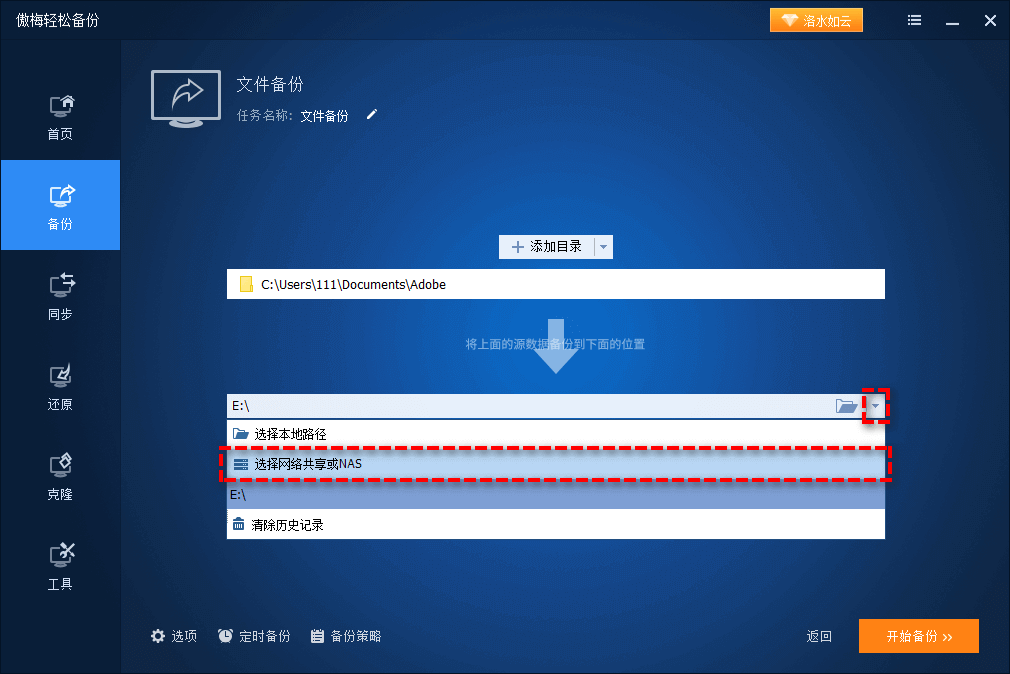
步骤4. 在弹出窗口中单击左下角的“添加共享或NAS设备”,然后输入您的NAS地址并单击“确定”(如果有提示的话,请输入用户名和密码)。
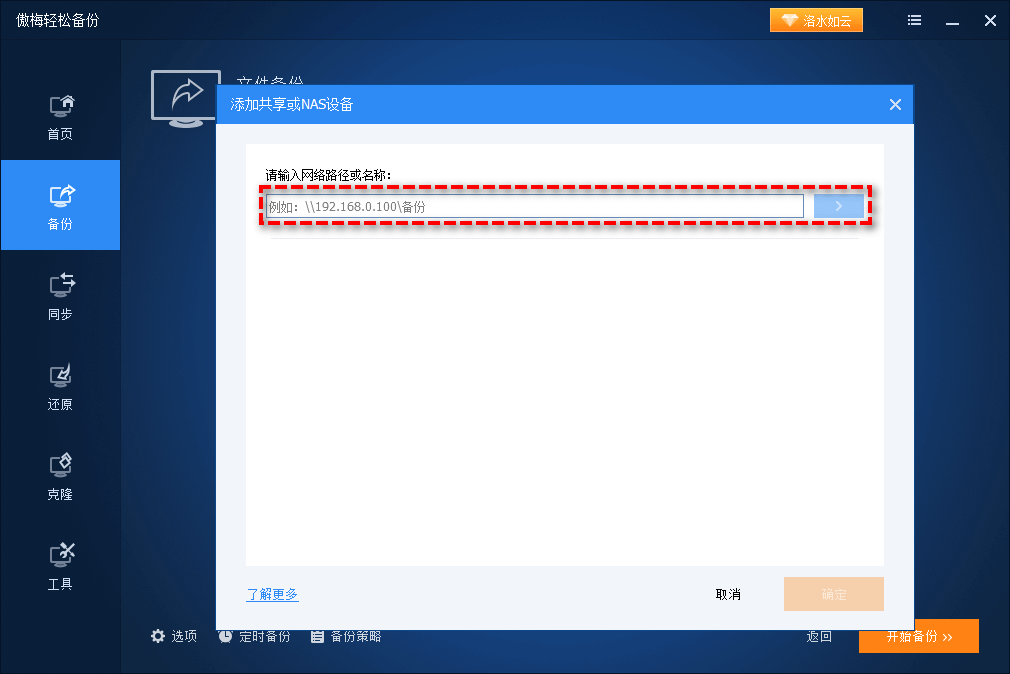
步骤5. 添加完成之后您可以自由选择一个NAS上的文件夹作为存储备份文件的目标路径,然后单击“确定”。
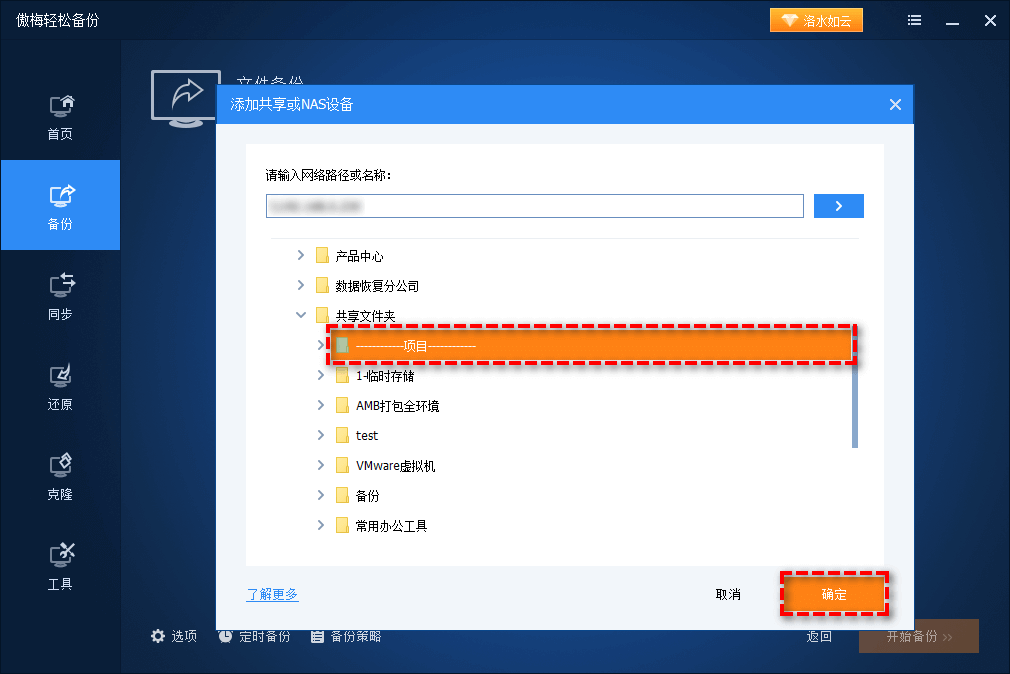
步骤6. 返回任务界面,点击左下角的“定时备份”以进入计划任务设置界面,您可以在这里设置您想要的自动备份频率,然后单击“确定”。
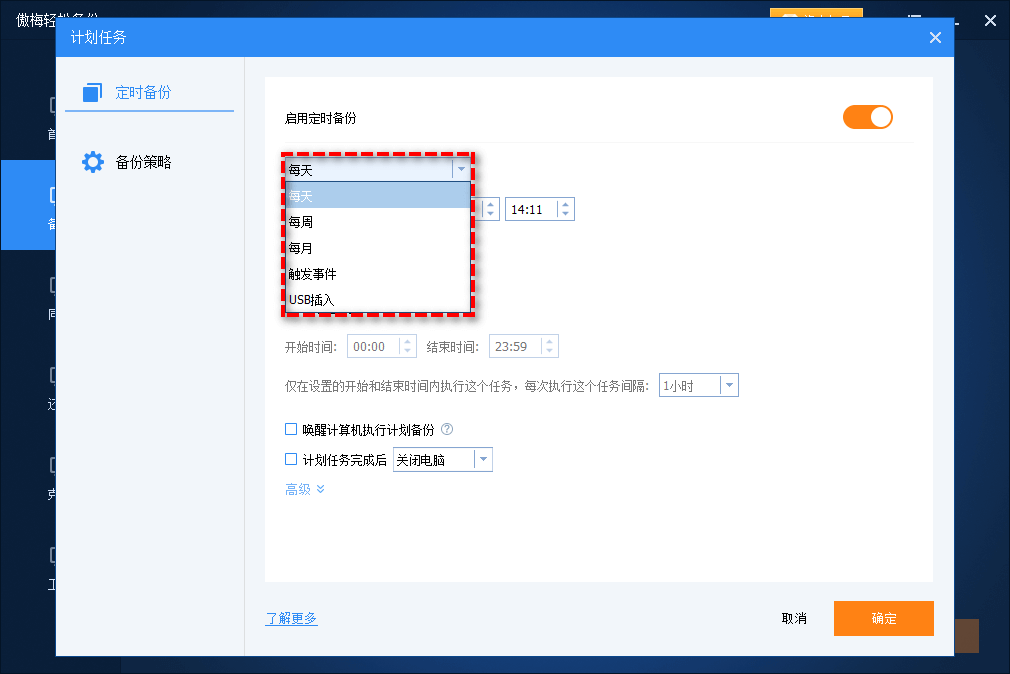
步骤7. 返回备份任务主页面,检查任务摘要,确认无误后单击“开始备份”即可轻松创建并执行群晖NAS自动备份任务。
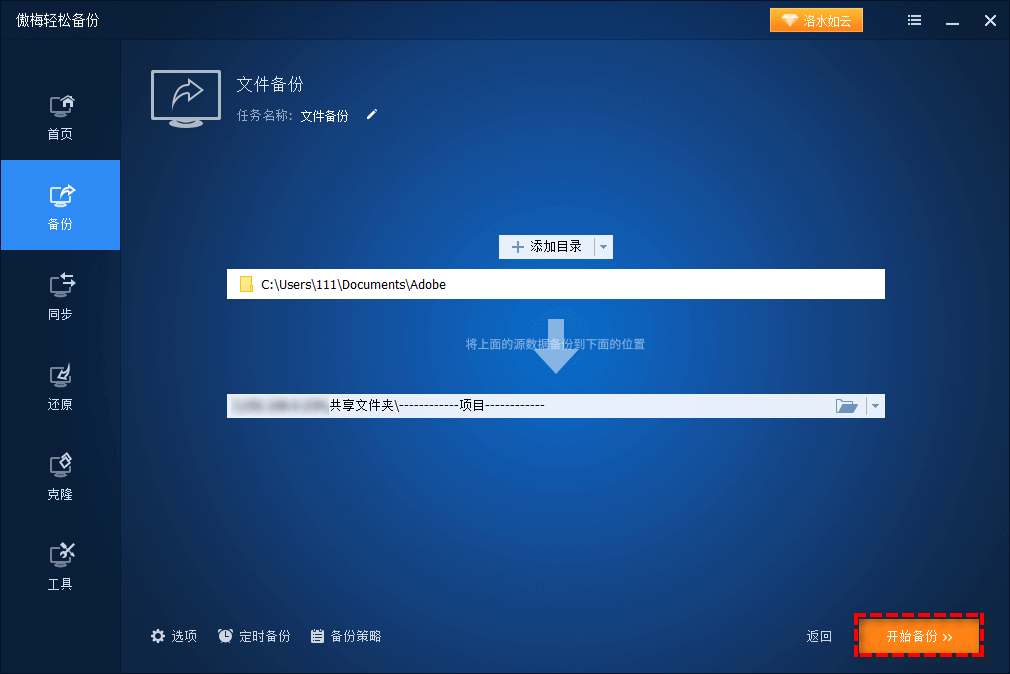
好了朋友们,本文到这里就告一段落了![]()
NAS作为一个网络存储介质,能够为用户带来很多方便使用的优势,因此很多人都喜欢将NAS作为自己的数据备份存储仓库。对此,我们向大家分享了2个简单有效的NAS备份方案,帮助大家轻松地将重要数据备份到NAS,希望本文对大家能够有所帮助!
傲梅轻松备份除了文中提到的备份功能之外,还集成了许多实用的功能,比如同步文件到指定位置、无损迁移系统到新硬盘、大小硬盘对拷、制作启动U盘、彻底擦除磁盘数据、创建恢复环境等,如果您感兴趣的话,可以下载安装亲自体验体验哦!